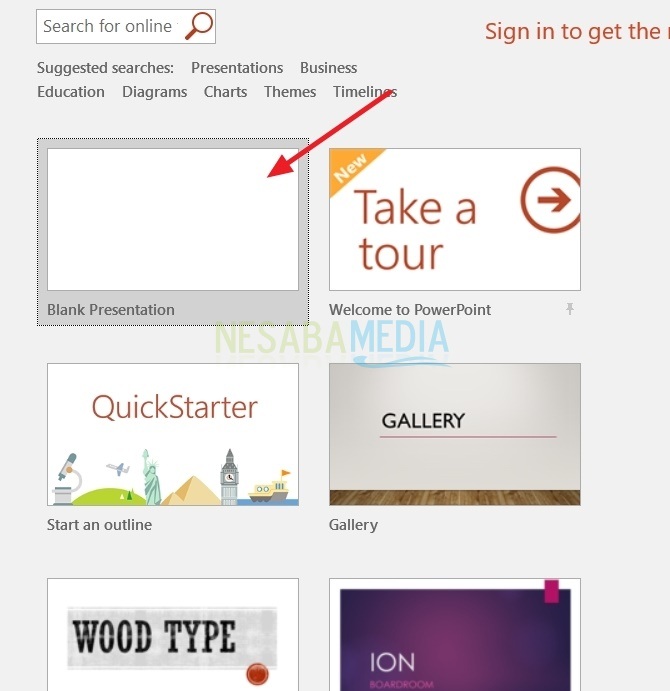初心者向けガイド:PowerPointの基本的な使用方法
仕事をしているすべての人のためにビジネスを教える、または行うには、確かにPowerPoint PowerPointをよく知っています。 PowerPointは、結果を重要なポイントの形で提示して、聴衆がより簡単に理解できるようにするためにMicrosoftが提供するプラットフォームです。さて、1つのスライドで多くの資料を保持することができないため、これらのポイントはいくつかのスライドに分割されます。
それでも、今まで行ったことがない人のためにこの用語に精通している、または使用したことがない、PowerPointの使用方法について混乱している次に、スライドの作成、スライドの削除、アニメーションの追加、PowerPointへの切り替えなど、初心者に適したPowerPointを作成する方法について説明します。以下の説明を見てみましょう。
PowerPointの使い方
最初に行う必要があるのは、アプリケーションを開くことです Microsoft PowerPoint。 次に、スライドで使用するテンプレートを選択します。テンプレートを使用したくない場合は、 空白のプレゼンテーション.

1.スライドを作成する
プレゼンテーションワークシートを選択した後、上のメニューの[新しいスライド]セクションを選択して、新しいスライドを作成できます。すると、さまざまな種類のスライドが表示されます。プレゼンテーションのニーズに応じてスライドを選択します。

2.スライドを削除する
間違ったタイプのスライドを入力します。スライドを削除することもできます。 道、まず左側のサイドバーで削除するスライドをクリックします。次に、 メニューを削除 右上隅にあるキーボードで。次に、スライドがサイドバーから削除されます。 他の方法 左側のサイドバーで削除するスライドを選択し、ポップアップメニューが表示されるまで右クリックします。 スライドを削除。下の写真を見てください。
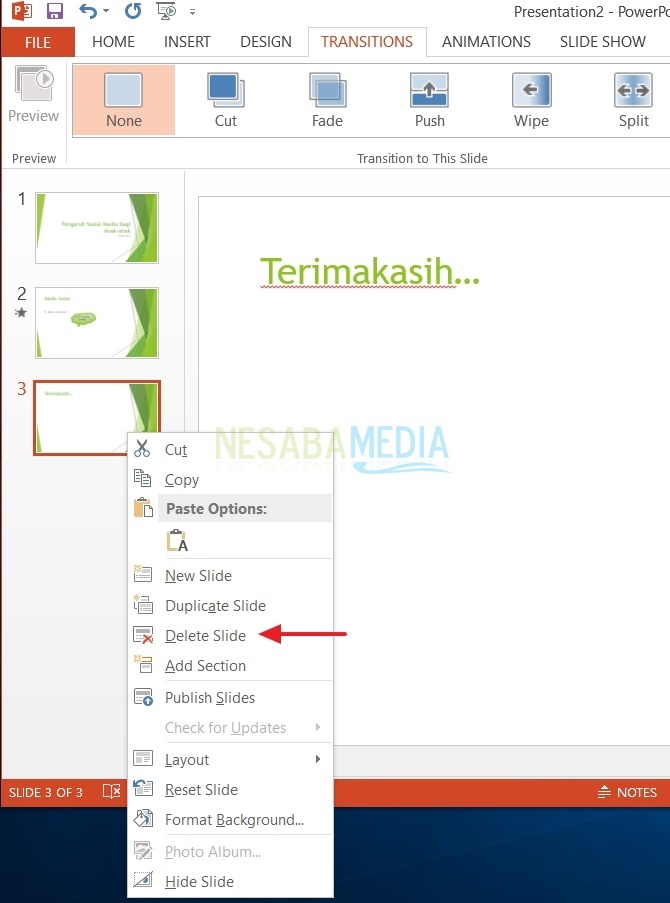
3.アニメーションを与える
プレゼンテーションスライドを強化するために、アニメーションを使用してプレゼンテーションをより活発にすることもできます。トリックは、アニメーションが表示されるテキストまたは画像をクリックして、メニューを選択します アニメーション 上のメニューバーにあります。下の写真を見てください。
PowerPointでのアニメーションの使用について詳しく知りたい場合は、より完全なチュートリアルがあります。読んでください ここに.

4.移行を与える
アニメーションで移行する目的は何ですか? スライドのコンテンツを強化するためにアニメーションを使用する場合、遷移は、スライドを互いに移動するときにアニメーションを提供するように機能します。
次に、PowerPointスライドでトランジションをどのように使用しますか?下の写真を見てください。
- 切り替え先のスライドを選択します。次に、セクションをクリックします T暴動。次に、スライドから適用するアニメーションを選択します。
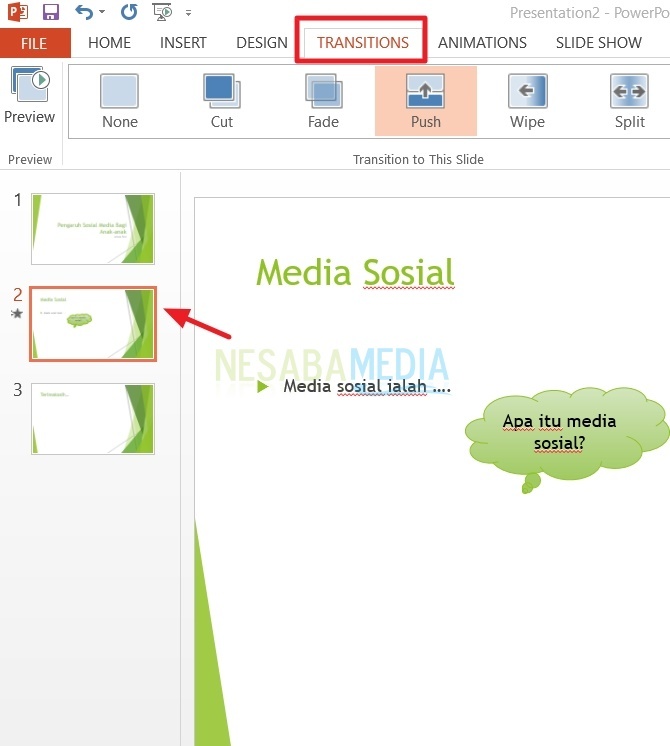
- セクションに遷移効果を追加することもできます 効果オプション.
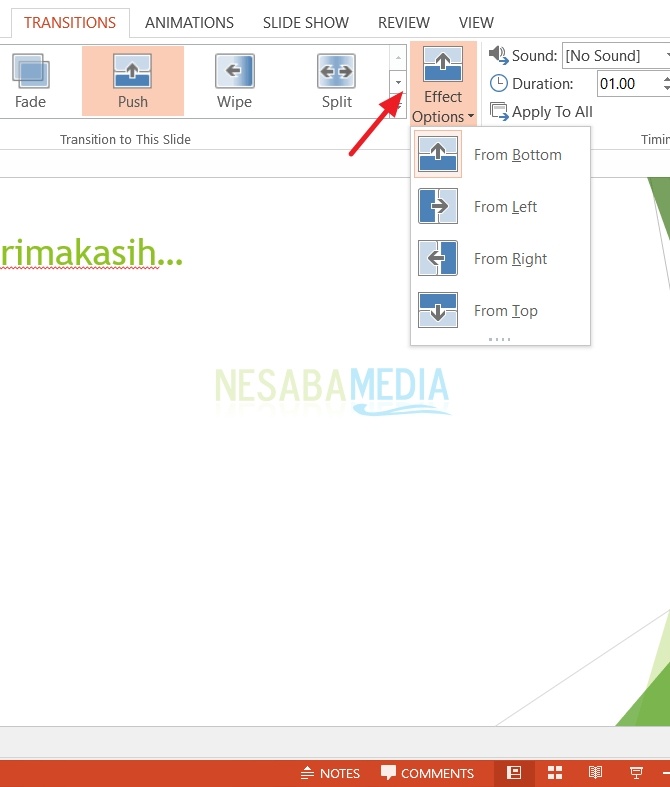
- スライド間でスライドを変更するには、セクションに効果音を追加することもできます 音。プレゼンテーション資料の内容に一致するサウンドを選択してください。

多分それはあなたができるすべての基本ですプレゼンテーションのスライドをあまり平らにしないために使用します。うまくいけば便利で、日常生活で簡単に適用できます。上記のパワーポイントの使い方のチュートリアルを試していただきありがとうございます。